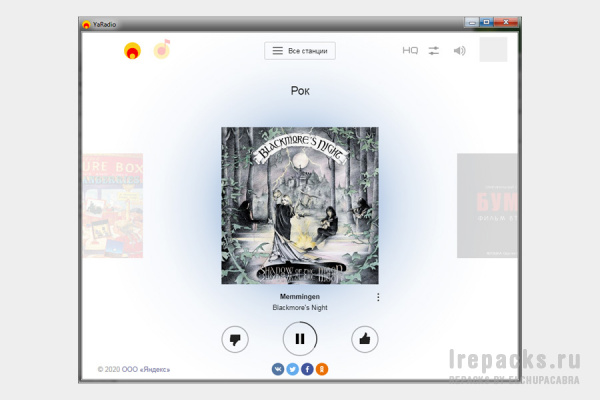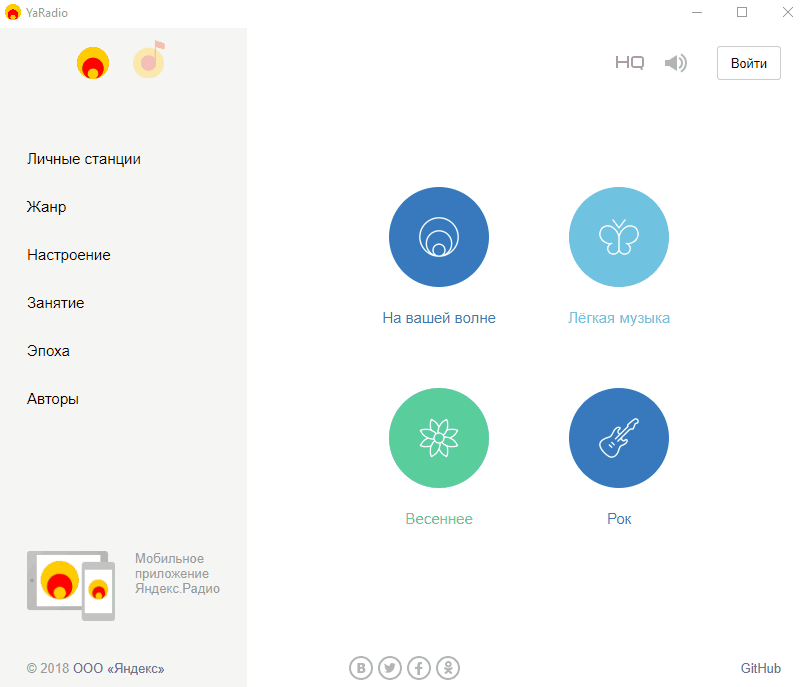🎵 Yandex.Music Desktop (port of website)
Please note: this is only webview port of Yandex.Music website as desktop app!
Looking for a similar desktop app for Yandex.Radio?
- 📻 Yandex.Radio Desktop app
💭 The Why?
I love listen music 🥰 and always want to do it as easy as possible. Concept of Yandex.Music service (web for desktop clients and app for mobile) are great, but not so really.
- First (and most important): I would like to always keep application music app on hand while working at Mac/MacBook. Quickly click on the icon in macOS dock, open app, switch to another song and collapse again. At the same time, without opening a browser and not looking for the desired tab with Yandex.Music.
- Second (and important too): my smartphone is always busy with other applications that use headphones with mic, like Skype, Zoom, Discord, mobile calls and so on. In order not to run into browser, look for a tab and pause music. Just took off these headphones and put on others!
- Third (and no less important): as an active macOS user, I got used to native desktop apps for listening music (for example, built-in Apple iTunes) and place it on side-mode with another apps (like Telegram) on a separate workspace.
Therefore, I was very upset that Yandex.Music does not have a macOS (or Windows/Linux) desktop application… and created this port of the official Yandex.Music website! 😉
🔗 Download latest version:
- Apple macOS 10.11+ x64 (
.dmg, 2.39 MB) - GNU/Linux x64 (
.tar.gz, 1.7 MB) - Microsoft Windows 10 x64 (
.zip, 2.11 MB)
⚙️ Under the hood
Since this is an open source project, you can easily see how it all actually works. The code is written with Go (Golang) 1.11.x and using Go Modules.
Yandex.Music Desktop source code
package main import "github.com/zserge/webview" func main() { // URL params p := "origin=music_button-header&retpath=https%3A%2F%2Fmusic.yandex.com%2Fhome" // Init app w := webview.New(false) defer w.Destroy() // Settings w.SetTitle("Yandex.Music Desktop") w.SetSize(800, 960, webview.HintNone) w.Navigate("https://passport.yandex.com/auth?" + p) // Run app w.Run() }
But all magic is done by absolutely awesome webview module by Serge Zaitsev.
More about webview module
A tiny cross-platform webview library for C/C++/Golang to build modern cross-platform GUIs. Also, there are Rust bindings, Python bindings, Nim bindings, Haskell and C# bindings available.
It supports two-way JavaScript bindings (to call JavaScript from C/C++/Go and to call C/C++/Go from JavaScript).
It uses Cocoa/WebKit on macOS, gtk-webkit2 on Linux and MSHTML (IE10/11) on Windows.
Installation .dmg images for macOS was created by node-appdmg (many thx to Linus Unnebäck).
MS Windows 10 version available thanks to xgo (Go CGO cross compiler by Péter Szilágyi).
GNU/Linux version compiled and tested at Arch Linux (Manjaro 20).
For developers
Click to view
- Clone this repository and go to folder
yandex-music-desktop:
git clone https://github.com/koddr/yandex-music-desktop.git
cd yandex-music-desktop
- Change anything you want 👌
- Build app binary again for macOS (it’s required
Go1.11+):
make build-macos # build .app for macOS
- OR for GNU/Linux:
make build-linux # build binary file for Linux
- OR for Windows 10:
go get github.com/karalabe/xgo # install xgo cross compiler make build-windows # build .exe for Windows 10
- Go to
./build/<macOS|Linux|Windows>folder
- Copy
Yandex.Music Desktop.appto your/Applicationsfolder on macOS:
sudo cp -R ./build/macOS/Yandex.Music\ Desktop.app /Applications
- OR copy
yamusic_desktopbinary to your Linux system (/usr/share/bin) and create symlink to it. - OR copy
Yandex.Music Desktop.exeto anything you want on Windows 10 system!
(Optional) Create macOS installation images
- Install
node-appdmg(requiredNode.jsandnpm):
- Create macOS installation image (
.dmg):
make installer-macos # for macOS 10.11+
- You can found created image into
./releases/macOSfolder.
(Optional) Create tar-archive for GNU/Linux
- Create tar-archive:
make archive-tar-linux # for Linux
- You can found created TAR into
./releases/Linuxfolder.
(Optional) Create zip-archive for Windows 10
- Create zip-archive:
make archive-zip-windows # for Windows 10
- You can found created ZIP into
./releases/Windowsfolder.
For designers
At ./static/macOS folder you can found layered Adobe Photoshop source file (.psd) of macOS installation image: yamusic_desktop.background.psd (CC0 1.0 Universal).
For Windows 10 users, who removed Microsoft Edge browser
Yandex.Music Desktop app running from default OS webview layer, if you removed Edge browser — webview layer is Internet Explorer 11 (not Google Chrome/FireFox/Opera/etc., because it’s third-party software for Windows!).
I check it from my test-stand with Windows 10 Pro x64 (version 1903, OS build 18362.535)
On screen (from left to right): Yandex.Music Desktop app, Internet Explorer 11, MS Edge 18:
And, I thought, web site Yandex.Music not working in Internet Explorer 11 without Flash player (see this), who not installed by default with system.
Developers
- Idea and active development by Vic Shóstak (aka Koddr).
The author (Vic Shóstak) of this Yandex.Music desktop port is not responsible for work of this desktop application, because YANDEX LLC may changes the way it provides content and/or releases its own desktop application.
Project assistance
If you want to say «thank you» or/and support active development Yandex.Music Desktop:
- Add a GitHub Star to project.
- Twit about project on your Twitter.
- Donate some money to project author via PayPal: @paypal.me/koddr.
- Join DigitalOcean at my referral link (your profit is $100 and I get $25).
Thanks for your support! 😘 Together, we make this project better every day.
TODO
- Add icon for Windows 10 version
- Fix low quality rendering Cocoa/WebKit on macOS
⚠️ Terms of Use of Yandex.Music
All logos, images and Yandex.Music service website — belong to their respective owners, namely YANDEX LLC.
If you download, install and run Yandex.Music Desktop application from current repository, you’re already agree with official Terms of Use of Yandex.Music: EN, RU, BY, KZ.
License
Yandex.Music Desktop by Vic Shóstak is an open source software under MIT license.
Background image for macOS installer is designed by Vic Shóstak and under CC0 1.0 Universal license protection.
yaMusic (Repack & Portable) — неофициальный Desktop клиент для Яндекс.Радио и Яндекс.Музыка. Клиент на платформе Electron имеет x86 и x64 разрядности, мультиязычный интерфейс. По возможности блокирует рекламу Яндекс.
Яндекс Радио — бесплатный музыкальный сервис, который подбирает музыку для любой ситуации и специально для вас. Слушайте радио онлайн!
Яндекс Музыка — стриминговый сервис компании Яндекс, позволяющий прослушивать музыкальные композиции, альбомы, подборки музыкальных треков и получать персональные рекомендации.
Особенности репака yaMusic:
- Совмещённые в одном дистрибутиве установка программы или распаковка портативной (PAF) версии
- Язык интерфейса русский*
- Подхватывает и автокопирует пользовательские файлы программы из папки Yandex.Music.App
*Yandex Radio will be in Russian
Yandex.Music depends on the choice of language in your account
yaMusic 0.4.0 (Repack & Portable) — 52,7Mb /32-bit/
YaMusic 1.0.6 (Repack & Portable) — 49,4Mb /64-bit/
Системные требования: Windows 7/8/8.1/10
GIF-инструкции (образцы) по загрузке с сервисов: «OxyCloud», «Turbobit», «Katfile», «Uploadrar».
ВНИМАНИЕ!!! Все репаки публикуются ТОЛЬКО в zip-архивах (редко в rar и 7z)!
Если вы загрузили небольшой EXE-файл это рекламный загрузчик, а не репак!
Прямые ссылки на загрузку (KrakenFiles / Яндекс Диск) доступны только для группы «Меценат» (Что такое Premium?).
Информация
Посетители, находящиеся в группе Гости, не могут оставлять комментарии к данной публикации.
Описание
Популярный музыкальный сервис Яндекс.Музыка теперь доступен в качестве приложения для Windows 10. Ходят слухи, что он полностью заменит стандартный плеер операционной системы и, возможно, в дальнейшем станет стандартным приложением, входящим в штатный пакет программ. Интерфейс софта похож на мобильную версию приложения Яндекс.Музыка для Android.
Функционал программы полностью совпадает с веб-версией. Вы получаете полный доступ к многомиллионной библиотеке аудиозаписей. Отличительной чертой Яндекс.Музыка является наличие разных подборок музыки. Пользователь может найти плейлист под настроение, поставить подходящий сборник для тренировки или бодрого утра. При необходимости можно создать свой уникальный плейлист для работы или другого занятия, сохранив его в своем профиле и дав ему имя. Для использования приложения, разумеется, требуется регистрация.
В программе есть платные функции. Среди них кэширование прослушанных аудиозаписей. Это значит, что после прослушивания композиций они сохраняются в кэш устройства и становятся доступными для воспроизведения в офлайн режиме. Также по платной подписке вы ограждаетесь от рекламы в любом виде.
Особенности приложения Яндекс.Музыка:
- Доступ к большой библиотеке аудиозаписей;
- Подборки музыки по настроению и виду деятельности;
- Создание собственных плейлистов;
- Формирование рекомендаций в зависимости от прослушанных записей;
- Кэширование музыки по подписке;
Яндекс.Музыка совместима со всеми устройствами под управлением Windows 10, включая компьютеры, смартфоны и планшеты.
Скриншоты

Скачать Яндекс.Музыка
Для полного комплекта мы рекомендуем вам также скачать Bassboosted (утилита для усиления басов аудиофайла на компьютере Windows).
| Операционная система: | Windows 7, Windows 8/8.1, Windows 10 |
| Русский язык: | Есть |
| Разработчик: | Яндекс |
| Цена: | Бесплатно |
Яндекс музыка 🔉 является стриминговым сервисом от российской транснациональной компании «Yandex», с помощью которого можно слушать подборки треков и музыкальные композиции. Предшественник данного сервиса – мультимедийный проигрыватель, встраиваемый в одноименный поисковик с 2009 года. Проект «Яндекс.Музыка» был запущен осенью 2010 года. Контент предоставлялся большим количеством правообладателей, таких как: Sony Music, Warner Music Group, EMI и Universal. На момент запуска сервис предлагал доступ более, чем к 800 000 треков.
Содержание
- Описание программы
- Особенности сервиса
- Интерфейс программы
- Как запустить приложение Яндекс.Музыка на компьютере через Play Market
Описание программы
Для каждого пользователя система подбирает рекомендации, исходя из его индивидуальных предпочтений. Данный процесс функционирует благодаря искусственным нейронным сетям, которые способны распознавать музыку и применяются в работе Телеграм-бота. Определение композиций базируется на сравнении и выделении сигнатур. Без подписки удастся прослушать только рекомендуемые подборки и онлайн-радио. После приобретения подписки пользователь может слушать треки в высоком качестве, скачивать их на свой ПК или мобильное устройство, а также делиться ими со своими друзьями.
Интересно! Осенью 2015 года состоялся запуск проекта «Яндекс живая музыка», в рамках которого проходят онлайн-трансляции различных музыкантов и общение исполнителей с подписчиками. Среди участников данного проекта: группы Limp Bizkit, 3 Days Grace, Пятница, Каста, Anacondaz, а также Елена Темникова, Артем Пивоваров, известные диск-жокеи и прочие знаменитости.
Особенности сервиса
Зарегистрированный пользователь сервиса может структурировать музыкальные каталоги по собственному усмотрению, составлять плейлисты, просматривать видеоролики и сохранять мультимедийный контент в личной коллекции. Кроме того, Яндекс.Музыка предоставляет следующие возможности:
- воспроизведение аудио файлов в высоком качестве (битрейт до 320 кбит/сек.);
- уведомления о новых треках от любимых исполнителей;
- возможность просматривать тексты песен с художественным переводом композиций на иностранных языках;
- покупка билетов на концерты и музыкальные фестивали;
- импорт треков из сервисов Deezer и fm;
- размещение композиций на сайтах и в блогах.
После приобретения подписки на 3, 6 или 12 месяцев пользователь может подключать к ней до 6 Яндекс-аккаунтов одновременно, передавать информацию о прослушанных треках на официальный сервер Last.fm, а также скачивать музыку для дальнейшего прослушивания в режиме оффлайн. В отличие от Apple Music, где списки рекомендаций обновляются раз в неделю, в Яндекс музыке свежие плейлисты появляются ежедневно. Существуют расширения «Yandex.Music» для браузеров Opera и Google Chrome, позволяющие прослушивать музыкальные композиции и радиостанции в онлайн-режиме.
Интерфейс программы
Воспользоваться приложением «Yandex.Музыка» может любой обладатель персонального компьютера, а также мобильного устройства под управлением IOS или Android. Для быстрой регистрации нового пользователя можно выполнить вход через Yandex-аккакунт либо авторизоваться с помощью существующего профиля в Twitter, Facebook, Одноклассники или ВКонтакте. Зарегистрировать новый аккаунт можно, кликнув по клавише «Войти» в верхнем правом углу экрана. Допускается использование нескольких аккаунтов, между которыми можно переключаться посредством нажатия на соответствующие иконки.
Для настройки аккаунта необходимо кликнуть по его «портрету» и зайти в раздел «Настройки». Привязав свой профиль к странице в социальной сети, можно получать регулярные уведомления о том, какую музыку предпочитают слушать друзья и подписчики. Для отключения публичного доступа к собственной фонотеке потребуется зайти в раздел «Прочее», где также доступно изменение цветовой гаммы и прочих настроек. Удалить получится только аккаунт, зарегистрированный вручную либо привязанный к профилю в одной из социальных сетей. В случае, если он был привязан к номеру мобильного телефона, удалить его нельзя.
Для поиска музыки по разделам можно воспользоваться одним из следующих способов:
- Ввести запрос в поисковую строку, после чего нажать на кнопку «Ввод» либо «Q». Результаты выдачи содержат ссылки на треки и альбомы, обнаруженные по запросу.
- Искать композиции при помощи индивидуальных рекомендаций, которые формируются на основе личных предпочтений пользователя.
- Найти музыку в плейлисте можно при помощи строки «Поиск трека».
- Для поиска композиций стоит воспользоваться разделом «Жанры» или «Радио», где отображается название и прочая информация о каждом воспроизводимом треке.
Выбрать подходящий плеер можно в разделе с одноименным названием на вкладке «Прочее». По умолчанию система автоматически подбирает оптимальный проигрыватель, основываясь на типе и скорости работы браузера. История воспроизведения треков отображается в разделе «Моя музыка», для перехода в него необходимо нажать на значок с тремя параллельными черточками в строке плеера.
Как запустить приложение Яндекс.Музыка на компьютере через Play Market
Поскольку крупнейшие социальные сети отключили возможность бесплатного прослушивания музыки либо планируют сделать это в самом ближайшем будущем, Яндекс.Музыка является отличной альтернативой платным сервисам. Изначально приложение создавалось для устройств, работающих под управлением Android. Поэтому для того, чтобы воспользоваться им на ПК:
- Запускаем эмулятор Bluestacks и переходим в раздел под названием «Андроид».
- Авторизуемся, используя существующий аккаунт
- В поисковую строку эмулятора вбиваем запрос «Яндекс.Музыка», после чего нажимаем «Установить».
Дождавшись завершения процесса инсталляции, открываем приложение «Yandex.Music» с помощью установленного ярлыка и авторизуемся при помощи Яндекс почты, аккаунта в Google либо одной из социальных сетей.
| Операционная система: | Windows 7, Windows 8/8.1, Windows 10 |
| Видеокарта: | Intel HD 5200 |
| Процессор: | Intel Core i3 |
| Оперативная память: | от 4 гигабайта |
| Место на жестком диске: | 2 гигабайта |